
![]() 이러한 기능은 Standard 및 Professional 프로그램 구성에서만 사용할 수 있습니다.
이러한 기능은 Standard 및 Professional 프로그램 구성에서만 사용할 수 있습니다.
![]() 여기서 우리는 배웠다
여기서 우리는 배웠다 ![]() 조건부 서식의 글꼴을 변경합니다 . 그리고 이전에 변경된
조건부 서식의 글꼴을 변경합니다 . 그리고 이전에 변경된 ![]() 가장 많은 돈을 지불하는 고객을 강조하기 위한 셀 배경 .
가장 많은 돈을 지불하는 고객을 강조하기 위한 셀 배경 .

이제 차트를 사용하여 테이블에서 다른 값을 시각화해 보겠습니다. 이를 위해 모듈에서 "환자" 열에 대한 "총 지출" 셀의 색상을 변경하는 대신 전체 차트를 삽입해 보겠습니다. 이를 위해 이미 알고 있는 명령으로 이동합니다. "조건부 서식" .
![]() 표시되는 창에서 병렬로 지침을 읽고 작업할 수 없는 이유를 읽어보십시오.
표시되는 창에서 병렬로 지침을 읽고 작업할 수 없는 이유를 읽어보십시오.
' 색상 스케일 ' 규칙을 강조 표시하고 ' 편집 ' 버튼을 클릭합니다.
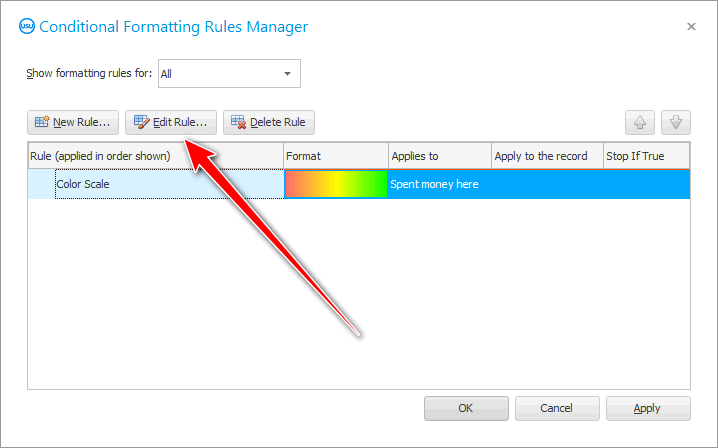
' 데이터 패널을 통해 값을 기준으로 모든 셀 서식 지정 '이라는 특수 효과를 선택합니다.
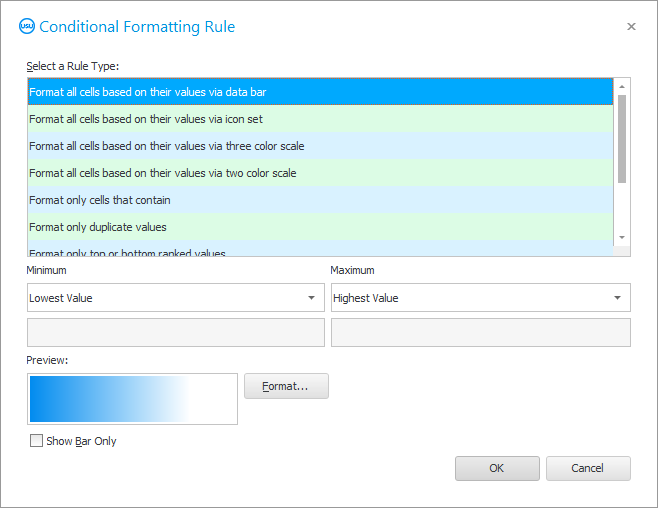
이 특수 효과를 적용하면 선택한 열에 전체 차트가 나타나 각 고객이 다른 환자보다 귀하의 진료소에 돈을 얼마나 더 많이 남겼는지 보여줍니다.

차트 막대가 길수록 클라이언트가 클리닉에 더 중요합니다.
차트 형식을 변경할 수 있습니다.
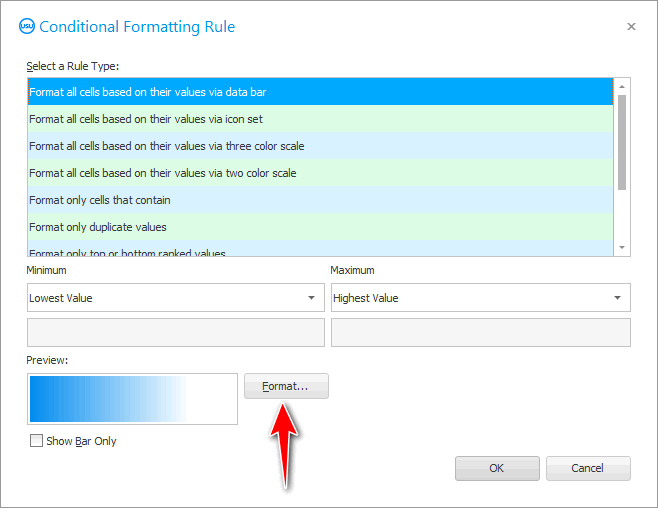
차트의 색상을 변경할 수 있을 뿐만 아니라 음수 값에 대해 별도의 색상을 지정할 수도 있습니다.

우리의 경우 클리닉에서 서비스 비용으로 받은 것보다 더 많은 돈을 돌려받은 환자는 다른 색으로 강조 표시됩니다. 예를 들어 손해에 대해 지불한 금액이 서비스 자체 비용보다 클 수 있습니다.
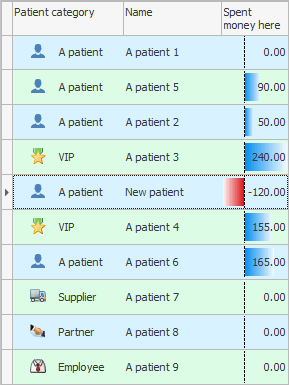

![]() 에 대해 읽다
에 대해 읽다 ![]() 순위 값 .
순위 값 .
다른 유용한 주제는 아래를 참조하십시오.
![]()
범용 회계 시스템
2010 - 2024